Ativar encaminhamento de porta para a edição TL-WDR7660 Gigabit
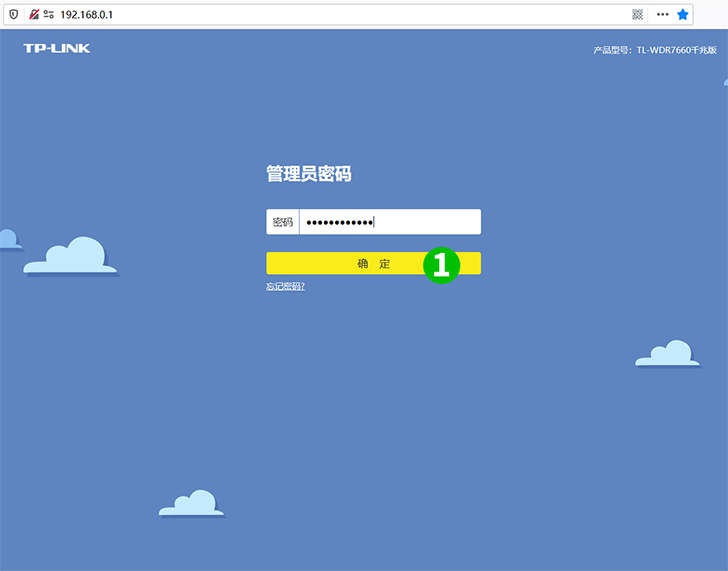
1 Efetue login usando seu nome de usuário e senha (IP padrão: 192.168.0.1)
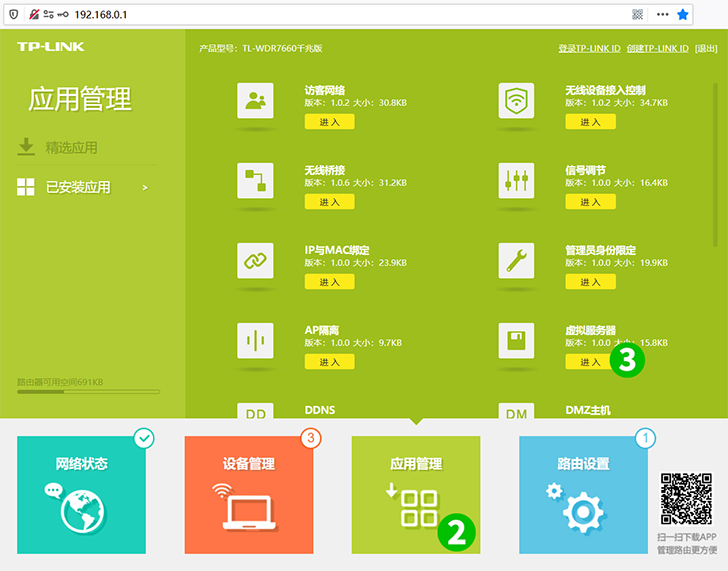
2 Faça login na interface de gerenciamento do roteador, clique em " 应用管理 " ("Gerenciamento de aplicativos") e entre no centro de aplicativos
3 Encontre o servidor virtual, clique em " 进入 " ("Enter") e clique em " 添加 " ("Adicionar")
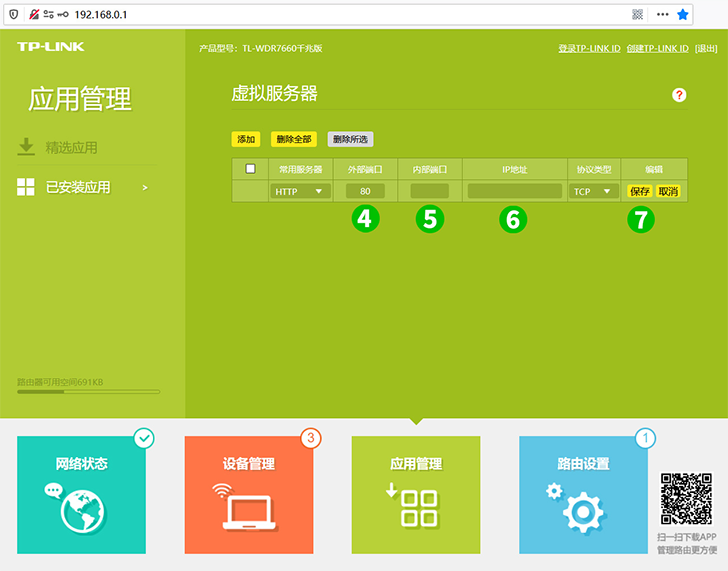
4 5 6 7 Digite os parâmetros necessários e clique em " 保存 " ("Salvar")
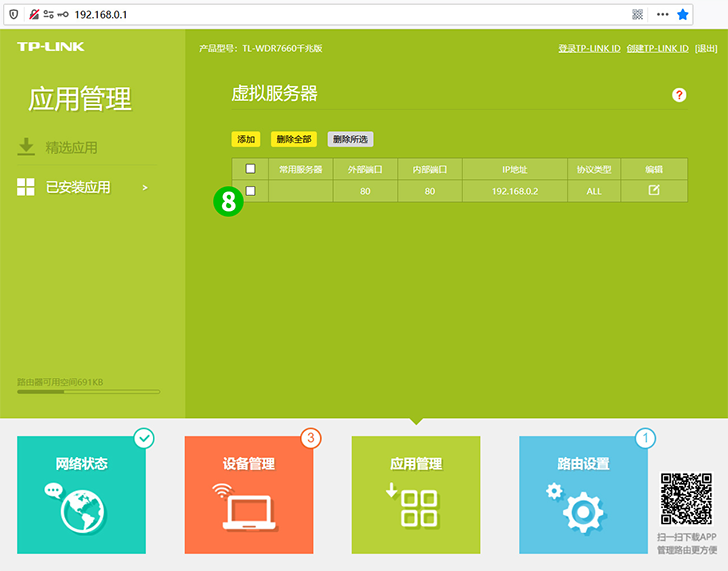
8 Adicione a lista, como mostrado
O encaminhamento de porta agora está configurado para o seu computador!
Ativar encaminhamento de porta para a edição TL-WDR7660 Gigabit
Instruções sobre a ativação do Port Forwarding para o TP-Link TL-WDR7660